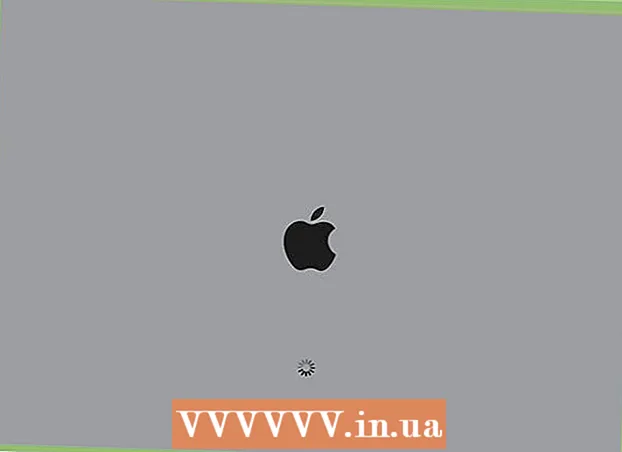Autorius:
Eugene Taylor
Kūrybos Data:
7 Rugpjūtis 2021
Atnaujinimo Data:
22 Birželio Birželio Mėn 2024

Turinys
- Žengti
- 1 metodas iš 4: asmeniniame kompiuteryje su „Windows“
- 2 metodas iš 4: „Mac“
- 3 metodas iš 4: „iPhone“
- 4 metodas iš 4: išmaniajame telefone su „Android“
- Patarimai
- Įspėjimai
Šiame straipsnyje galite perskaityti, kaip pamatyti, kiek vietos liko kompiuteryje ar išmaniajame telefone. Tai skiriasi nuo laisvos atminties tikrinimo, kuris paprastai nurodo jūsų kompiuterio RAM (laisvosios kreipties atmintį).
Žengti
1 metodas iš 4: asmeniniame kompiuteryje su „Windows“
 Atidarykite „Pradėti“
Atidarykite „Pradėti“  Atidarykite „Nustatymai“
Atidarykite „Nustatymai“  spustelėkite Sistema. Tai yra kompiuterio formos piktograma puslapyje „Nustatymai“.
spustelėkite Sistema. Tai yra kompiuterio formos piktograma puslapyje „Nustatymai“. - Jei atidarydami „Settings“ atsiduriate ne pagrindiniame puslapyje, o kitame, viršutiniame kairiajame ekrano kampe spustelėkite mygtuką „Atgal“, kol dings mygtukas „Atgal“.
 Spustelėkite skirtuką Sandėliavimas. Šią parinktį rasite atkūrimo puslapio viršuje kairėje.
Spustelėkite skirtuką Sandėliavimas. Šią parinktį rasite atkūrimo puslapio viršuje kairėje.  Patikrinkite, kiek vietos naudojama kietajame diske. Puslapio viršuje po antrašte „Vietinė saugykla“ pamatysite kietojo disko vaizdą su kategorijomis „Panaudotas kiekis“ ir „Laisvas kiekis“. Kategorijoje „Naudotas skaičius“ galite pamatyti, kuri jūsų kompiuterio standžiojo disko dalis šiuo metu naudojama. Kategorijoje „Laisvas kiekis“ galite pamatyti, kiek vietos dar yra.
Patikrinkite, kiek vietos naudojama kietajame diske. Puslapio viršuje po antrašte „Vietinė saugykla“ pamatysite kietojo disko vaizdą su kategorijomis „Panaudotas kiekis“ ir „Laisvas kiekis“. Kategorijoje „Naudotas skaičius“ galite pamatyti, kuri jūsų kompiuterio standžiojo disko dalis šiuo metu naudojama. Kategorijoje „Laisvas kiekis“ galite pamatyti, kiek vietos dar yra. 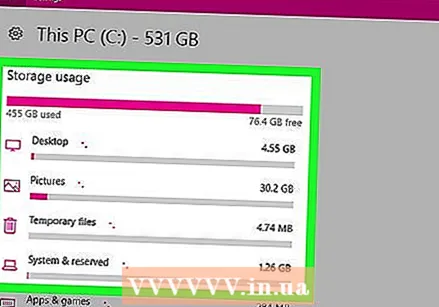 Atidarykite standųjį diską. Spustelėkite kietojo disko piktogramą, esančią antraštėje „Vietinė saugykla“. Tai atvers platų sąrašą, kuriame galėsite pamatyti, kiek vietos užima visi skirtingų tipų failai, programos ir kt. Naudodamiesi juo galite geriau nustatyti, kurias vietas turėtumėte išvalyti, kad atlaisvintumėte vietos standžiajame diske.
Atidarykite standųjį diską. Spustelėkite kietojo disko piktogramą, esančią antraštėje „Vietinė saugykla“. Tai atvers platų sąrašą, kuriame galėsite pamatyti, kiek vietos užima visi skirtingų tipų failai, programos ir kt. Naudodamiesi juo galite geriau nustatyti, kurias vietas turėtumėte išvalyti, kad atlaisvintumėte vietos standžiajame diske.
2 metodas iš 4: „Mac“
 Atidarykite „Apple“ meniu
Atidarykite „Apple“ meniu 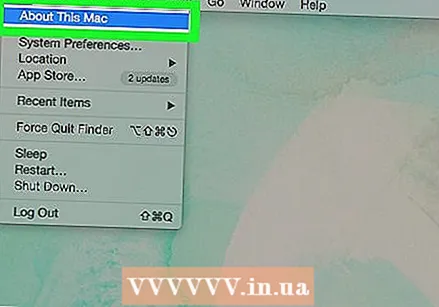 spustelėkite Apie šį „Mac“. Ši parinktis yra išskleidžiamojo meniu viršuje. Atidarysite naują langą.
spustelėkite Apie šį „Mac“. Ši parinktis yra išskleidžiamojo meniu viršuje. Atidarysite naują langą.  Spustelėkite skirtuką Sandėliavimas. Ši parinktis yra lango „About This Mac“ viršuje.
Spustelėkite skirtuką Sandėliavimas. Ši parinktis yra lango „About This Mac“ viršuje.  Patikrinkite vietą „Mac“ standžiajame diske. Lango viršuje dešinėje galite pamatyti, kiek laisvos vietos yra visas jūsų kompiuteryje esantis laisvos vietos kiekis (pavyzdžiui: „15 GB laisva nuo 249 GB“).
Patikrinkite vietą „Mac“ standžiajame diske. Lango viršuje dešinėje galite pamatyti, kiek laisvos vietos yra visas jūsų kompiuteryje esantis laisvos vietos kiekis (pavyzdžiui: „15 GB laisva nuo 249 GB“). - Taip pat galite pamatyti, kurios programos šiame puslapyje užima daugiausia vietos, naudodamiesi išsamia spalvų kodų apžvalga.
- Užvedę žymeklį ant spalvoto elemento, galite tiksliai pamatyti, kiek vietos užima kiekvienas failas, kuriame yra tas elementas (pavyzdžiui, „Programos“).
3 metodas iš 4: „iPhone“
 Atidarykite „iPhone“ nustatymus
Atidarykite „iPhone“ nustatymus  Paspausti
Paspausti  Paspausti Saugykla „iPhone“. Ši parinktis yra beveik pačiame ekrano apačioje.
Paspausti Saugykla „iPhone“. Ši parinktis yra beveik pačiame ekrano apačioje.  Čia peržiūrėkite naudotą ir laisvą „iPhone“ vietą. Viršutiniame dešiniajame ekrano kampe pamatysite „Naudojamo GB kiekio GB suma“ (pavyzdžiui: „45 GB iš 128 GB naudojama“). Pirmasis skaičius nurodo naudojamo „iPhone“ vietos kiekį, o antrasis skaičius - bendrą „iPhone“ standžiajame diske esančią atminties vietą.
Čia peržiūrėkite naudotą ir laisvą „iPhone“ vietą. Viršutiniame dešiniajame ekrano kampe pamatysite „Naudojamo GB kiekio GB suma“ (pavyzdžiui: „45 GB iš 128 GB naudojama“). Pirmasis skaičius nurodo naudojamo „iPhone“ vietos kiekį, o antrasis skaičius - bendrą „iPhone“ standžiajame diske esančią atminties vietą. - Iš viso skaičiaus atėmę skaičių „Naudojamas“ sužinosite, kiek vietos šiuo metu yra jūsų „iPhone“.
- Galite slinkti žemyn, kad pamatytumėte, kiek tiksliai vietos užima kiekviena programa.
4 metodas iš 4: išmaniajame telefone su „Android“
 Išmaniajame telefone atidarykite nustatymus
Išmaniajame telefone atidarykite nustatymus 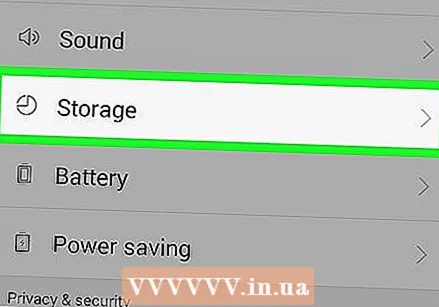 Paspausti Saugykla ir USB. Šią parinktį galite rasti meniu „Nustatymai“ skyriuje „Įrenginys“.
Paspausti Saugykla ir USB. Šią parinktį galite rasti meniu „Nustatymai“ skyriuje „Įrenginys“. - Vietoj „Samsung“ turėtumėte tai padaryti Programos baksteleti.
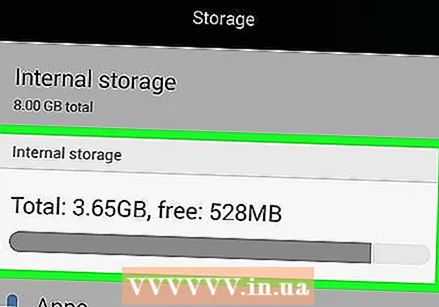 Patikrinkite savo išmaniojo telefono saugojimo vietą naudodami „Android“. Ekrano viršuje turėtumėte pasakyti: „X GB panaudota nuo Y GB“ (pavyzdžiui, „8,50 GB naudojama nuo 32 GB“). Taip pat galite tiksliai pamatyti, kiek vietos užima kiekviena jūsų išmaniojo telefono dalis.
Patikrinkite savo išmaniojo telefono saugojimo vietą naudodami „Android“. Ekrano viršuje turėtumėte pasakyti: „X GB panaudota nuo Y GB“ (pavyzdžiui, „8,50 GB naudojama nuo 32 GB“). Taip pat galite tiksliai pamatyti, kiek vietos užima kiekviena jūsų išmaniojo telefono dalis. - „Samsung“ pirmiausia turite perbraukti į dešinę, į skirtuką SD kortelė.
Patarimai
- Jūsų įrenginio standžiajame diske laisvos vietos visada yra mažiau, nei buvo jame, kai jį nusipirkote. Taip yra todėl, kad dalį kietojo disko saugyklos vietos naudoja operacinė sistema ir jai reikalingi failai.
- Jei bandote atlaisvinti vietos savo kompiuteryje, įsitikinkite, kad žinote, kad negalite atlaisvinti vietos standžiajame diske paprasčiausiai nuvildami failus į šiukšliadėžę; norėdami atlaisvinti daugiau vietos, turėsite ištuštinti šiukšliadėžę
Įspėjimai
- Jei kietasis diskas yra pilnas, turėsite ištrinti kitus, kad galėtumėte dar kartą išsaugoti failus ar programas.
- Tradiciniai standieji diskai visada veikia mažesniu nei maksimalus jų greitis, kai jų yra daugiau nei pusė. Jūs neturite šios problemos dėl vadinamojo kietojo disko (SSD).